|
الخطوة 1
تحقق مما إذا كان سلك التيار متصلاً بمأخذ التيار الكهربائي.
 تنبيه—احتمال التعرض لإصابة:
لتجنب خطر الحريق أو التعرض لصدمة الكهربائية، قم بتوصيل سلك الطاقة بمأخذ للتيار الكهربائي مصنّف بشكل ملائم وموصَل أرضيًا بطريقة صحيحة وقريب من المنتج ويسهل الوصول إليه.
تنبيه—احتمال التعرض لإصابة:
لتجنب خطر الحريق أو التعرض لصدمة الكهربائية، قم بتوصيل سلك الطاقة بمأخذ للتيار الكهربائي مصنّف بشكل ملائم وموصَل أرضيًا بطريقة صحيحة وقريب من المنتج ويسهل الوصول إليه.
هل تستجيب الطابعة؟
|
لقد تم حل المشكلة.
|
انتقل إلى الخطوة 2.
|
|
الخطوة 2
تحقق إذا تم إيقاف تشغيل مأخذ التيار الكهربائي باستخدام مفتاح أو قاطع.
هل تم إيقاف تشغيل مأخذ التيار الكهربائي باستخدام أي مفتاح أو قاطع؟
|
قم بتشغيل المفتاح أو أعد تعيين القاطع.
|
انتقل إلى الخطوة 3.
|
|
الخطوة 3
تأكد من أن الطابعة قيد التشغيل.
هل الطابعة قيد التشغيل؟
|
انتقل إلى الخطوة 4.
|
قم بتشغيل الطابعة.
|
|
الخطوة 4
تحقق مما إذا كانت الطابعة في وضع السكون أو الإسبات.
هل الطابعة في وضع السكون أو الإسبات؟
|
اضغط على زر الطاقة لتنبيه الطابعة.
|
انتقل إلى الخطوة 5.
|
|
الخطوة 5
تحقق مما إذا كانت الكابلات التي تصل الطابعة وجهاز الكمبيوتر قد تم إدخالها في المنافذ الصحيحة.
هل تم إدخال الكابلات في المنافذ الصحيحة؟
|
انتقل إلى الخطوة 6.
|
أدخِل الكابلات في المنافذ الصحيحة.
|
|
الخطوة 6
أوقف تشغيل الطابعة وقم بتثبيت خيارات الأجهزة، ثم أعد تشغيل الطابعة.
ارجع إلى المراجع المصاحبة للخيار لمزيد من المعلومات.
هل تستجيب الطابعة؟
|
لقد تم حل المشكلة.
|
انتقل إلى الخطوة 7.
|
|
الخطوة 7
قم بتثبيت برنامج تشغيل الطباعة.
هل تستجيب الطابعة؟
|
لقد تم حل المشكلة.
|
انتقل إلى الخطوة 8.
|
|
الخطوة 8
أوقف تشغيل الطابعة وانتظر لمدة 10 ثوانٍ ثم شغِّلها.
هل تستجيب الطابعة؟
|
لقد تم حل المشكلة.
|
اتصل
بدعم العملاء
.
|
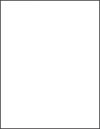
 للتنقل عبر الإعدادات.
للتنقل عبر الإعدادات.
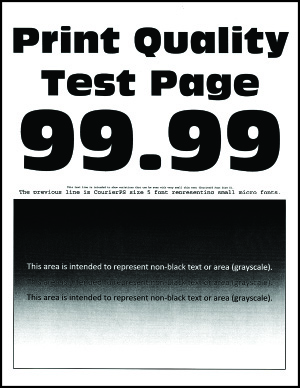
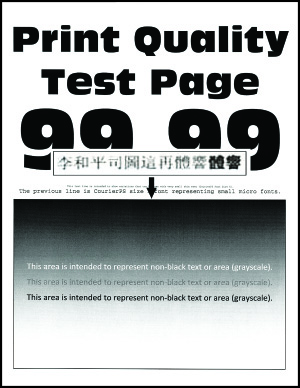
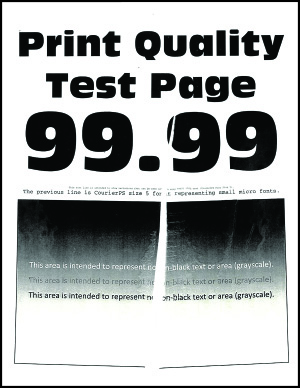
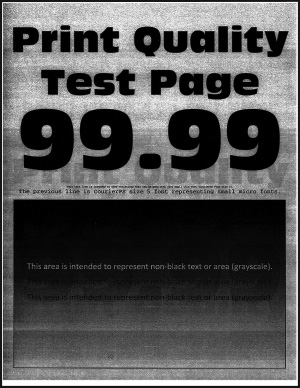

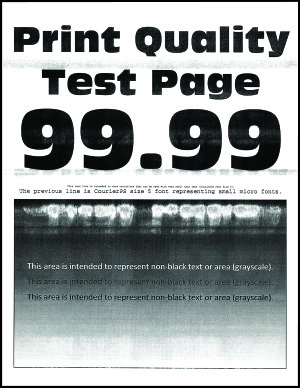
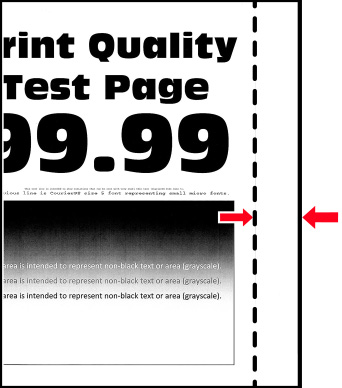
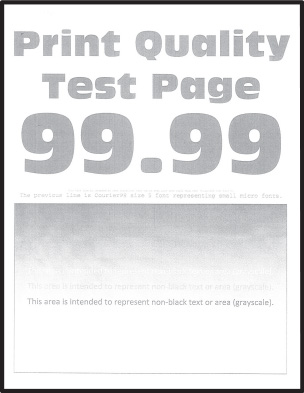
 تنبيه—سطح ساخن:
تنبيه—سطح ساخن:
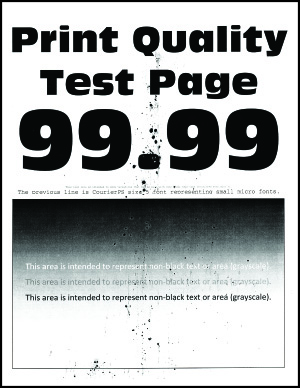
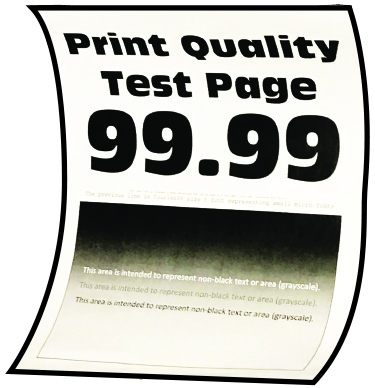
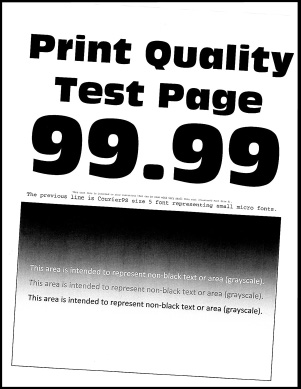
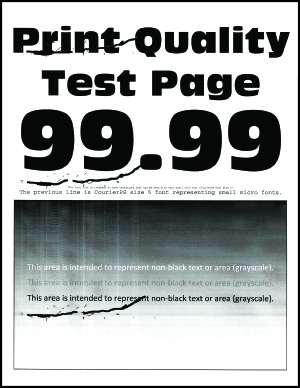
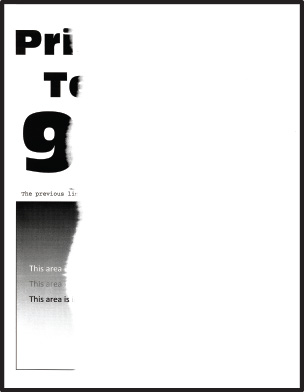
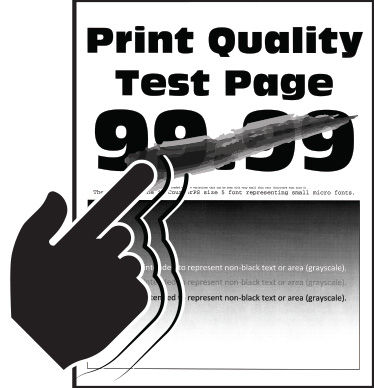
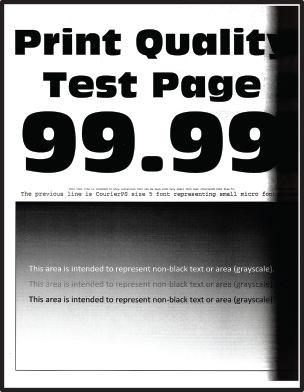
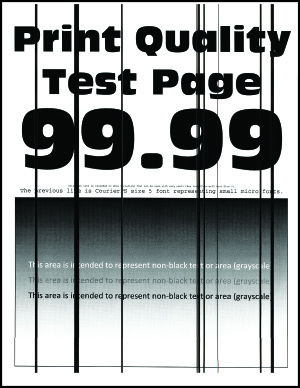
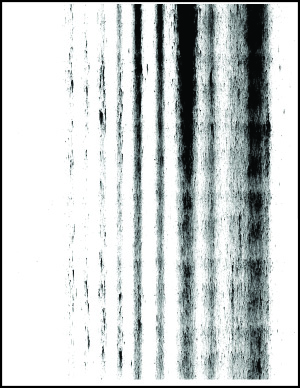
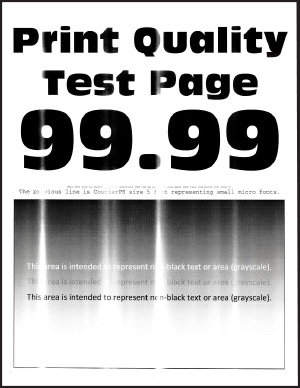
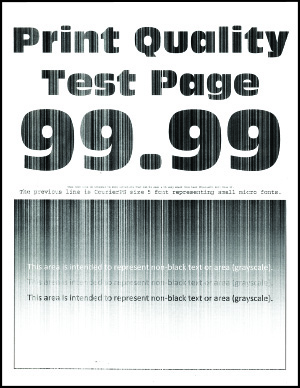
 تنبيه—احتمال التعرض لإصابة:
تنبيه—احتمال التعرض لإصابة:
 >
طباعة
>
>
طباعة
>